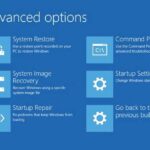Производительность в Windows 10 или 11: приемы оптимизации! ⚡️
Прибытие Windows 11 на наших компьютерах появилось несколько интересных новых функций. 🚀 К ним относится использование аппаратной виртуализации на самых современных процессорах для обеспечения дополнительного уровня безопасности 🔒, но ее использование влечет за собой снижение производительности. 🖥️ С помощью этого руководства вы сможете отключить ВБС и восстановить потерянную производительность вашего ПК, особенно в Windows 11. 💡
Одна из навязчивых идей Microsoft в отношении новой версии Windows Речь идет о безопасности и цели создания надежной вычислительной среды 👍, что важно в корпоративной и деловой среде, где обрабатываются большие объемы конфиденциальных и личных данных. 📊🔐
В частности, они рекомендуют производителям и сборщикам новых компьютеров продавать их с ВБС включено по умолчанию, что предотвращает выполнение вредоносного кода, который не проходит проверки интеграции кода, маскируясь под доверенные приложения и драйверы. 🛡️👨💻
Любая дополнительная безопасность всегда хороша 🔒, но проблема возникает, когда эта дополнительная безопасность становится значительной потерей производительности процессоров 🖥️, особенно если вы используете AMD Райзен первое поколение, серия 1000 или Intel Core 10 или старше. Если вы используете аппаратное обеспечение Относительно недавно вы могли потерять до 5% производительности 📉, но если вернуться дальше во времени, то можно увидеть снижение производительности до 28% 🚫.
В настоящее время Microsoft разрешает игровым ПК, продаваемым с Windows 11, отключать VBS и HVCI 🎮, но, возможно, мы купили готовый ПК, который изначально не был предназначен для игр, и переделали его под игры, или мы просто обновились с Windows 10 🖱️.
Что такое VBS и HVCI?
В самом простом определении, ВБС использует возможности виртуализация по оборудованию для создания области памяти, полностью изолированной от остальной части системы. 🛡️ Другими словами, он использует функциональные возможности, которые позволяют нам запускать другие операционные системы через гипервизор, но не для запуска всей системы, а для запуска определенных функций Windows 10 и более поздних версий в этой изолированной среде. 🖥️
Один из способов нарушения безопасности — через драйверы оборудования. 🕵️♂️ Эти драйверы используются для связи программ с различными физическими компонентами компьютера. Многие из них имеют уровень привилегий, значительно превышающий уровень привилегий обычной программы, и программист со злыми намерениями может воспользоваться этим, чтобы заставить вредоносные приложения вести себя как драйверы. 🚨
Для повышения безопасности 💪, Целостность кода, обеспечиваемая гипервизором (HVCI) вместе с Безопасность на основе виртуализации (VBS) в Windows, чтобы проверить, является ли код вредоносным или нет. Как это работает? Это похоже на то, как стрелок может взорвать бомбу в контролируемой среде 🔒: водитель Вредоносная программа работает в отдельной среде, которая не может повлиять на остальную часть системы.
Еще одной важной функцией является назначение модулю эксклюзивной среды памяти. ТРМ для хранения ключевых учетных данных 🔑, необходимых для конфиденциальных действий, таких как персональные и банковские данные пользователя. Однако это подразумевает запуск дополнительной среды, которая потребляет ресурсы процессора, снижая мощность, доступную нашим приложениям 💻.
Давайте посмотрим ниже, как Отключить эту функцию в Windows 11 и восстановить утраченную мощность ⚡.
Как узнать, включен ли VBS?
Первое и самое важное — это знать, ВБС активен на вашей установке Windows 11 🖥️. Ответ зависит от того, как вы выполнили установку. Например, если вы обновились с Windows 10, VBS будет неактивен 🚫. Однако, если вы выполнили чистую установку или это новое устройство, оно всегда будет активным ✅. Поэтому первое, что мы должны сделать, это проверить, так ли это технология включено.
- Введите в поле поиска панель задач: системная информация 🔍.
- Поиск должен найти одноименную программу, которую вам нужно будет запустить 📂.
- Ничего не выбирая, прокрутите страницу вниз, пока не увидите строку с надписью Безопасность на основе виртуализации. Там вы можете увидеть, включен ли VBS или нет 🛡️.
Важная подсказка: ВБС требуется модуль ТРМ 2.0 (программное или аппаратное обеспечение) для функционирования 🛠️. Если у вас его нет, вы не сможете активировать эту функцию. Кроме того, это отличный способ проверить, работает ли ваш ПК. Windows 10 включен ли модуль TPM и работает ли он правильно 🔄.
Как отключить VBS в Windows 11 на вашем компьютере
Первое, что вам нужно знать, это то, что существует два способа отключить или, скорее, деактивировать VBS в Windows 11. 🇦🇷 Чтобы сделать это, выполните следующие действия:
1️⃣ В строке поиска Windows я набрал: изоляция основной. Это перенесет вас в определенный раздел настроек системы, как показано ниже:
2️⃣ Просто оставьте опцию отключенной. «целостность памяти» чтобы полностью отключить VBS. 🚀 С этим вы Процессоры Intel или AMD увеличат производительность в Windows 11, хотя и ценой снижения безопасности.
Мы рекомендуем сделать это, если вы планируете играть в видеоигры, рендерить сцены в Blender или устанавливать программы, требующие большой вычислительной мощности для распаковки. 🎮🖥️🔧
Использование командной строки
Другой вариант — использовать командную строку 🔧. Для этого я выполнил следующие шаги:
1️⃣ Я написал cmd в панели задач поиска Windows, чтобы открыть командную строку, но не открывайте его напрямую. Вместо этого щелкните правой кнопкой мыши по поиску и выберите Запуск от имени администратора запустить его со всеми необходимыми разрешениями.
2️⃣ Затем введите следующее: `bcdedit /set hypervisorlaunchtype off`
При этом VBS будет немедленно отключен 🚫. Нет необходимости рассказывать мне так же подробно, как в предыдущем случае, но настоятельно рекомендуется перезагрузить компьютер 💻, чтобы изменения в системе вступили в силу.
Мы надеемся, что это учебник было полезным, и что потерянная производительность вашего процессора возвращается к норме после отключения VBS. Однако, если вы работаете в среде, которая требует защита данных 🔒 Мы не рекомендуем этого делать, поскольку в ряде стран риск для данных ваших клиентов влечет за собой правовые последствия. Поэтому, если вы являетесь профессионалом в определенных отраслях, мы рекомендуем вам не выполнять эту операцию, чтобы избежать рисков со стороны вредоносных программ.